Hoe het probleem met het Realtek High Definition Audio-stuurprogramma op te lossen
Gemengde Berichten / / August 04, 2021
Advertenties
In deze zelfstudie laten we u zien hoe u het probleem met het Realtek High Definition Audio-stuurprogramma oplost. Met deze stuurprogramma's kan het besturingssysteem communiceren met de audiohardware die op uw pc is geïnstalleerd. Als er problemen zijn met deze stuurprogramma's, kan uw pc geen verbinding maken met de hardware. Als gevolg hiervan kan het mogelijk geen enkel type geluid afspelen. Wat betreft de redenen voor dit probleem, zou er dan genoeg kunnen zijn.
Om te beginnen lijkt het grootste deel van het probleem voort te komen uit het hebben van oude audiostuurprogramma's. Op dezelfde manier kan deze fout ook worden weergegeven door ontbrekende oudere hardware of de corrupte installatie van stuurprogramma's. In sommige gevallen kan het Microsoft UAA-busstuurprogramma ook conflicteren met de installatiestappen. In deze handleiding laten we u de stappen zien om al deze problemen op te lossen, die op hun beurt ook het probleem met het Realtek High Definition Audio-stuurprogramma zouden moeten oplossen. Volg de instructies voor de volledige instructiestappen.

Pagina-inhoud
-
1 Hoe het probleem met het Realtek High Definition Audio-stuurprogramma op te lossen
- 1.1 Oplossing 1: stuurprogramma's bijwerken (automatische aanpak)
- 1.2 Oplossing 2: stuurprogramma's bijwerken via oudere hardware
- 1.3 Oplossing 3: schakel Microsoft UAA-busstuurprogramma uit
- 1.4 Oplossing 4: installeer de stuurprogramma's opnieuw
Hoe het probleem met het Realtek High Definition Audio-stuurprogramma op te lossen
Er is geen universele oplossing voor deze fout. U moet alle onderstaande oplossingen proberen totdat u het probleem kunt verhelpen.
Advertenties
Oplossing 1: stuurprogramma's bijwerken (automatische aanpak)
Als u verouderde stuurprogramma's gebruikt, zijn er ongetwijfeld enkele audioproblemen. In dat geval is het raadzaam om de stuurprogramma's bij te werken naar de nieuwste versie. De veiligste en gemakkelijkste manier om dit te doen, is door Windows de nieuwste beschikbare stuurprogramma's op uw pc te laten zoeken en installeren. Hier zijn de vereiste stappen voor hetzelfde:
- Klik met de rechtermuisknop op het menu Start en selecteer Apparaatbeheer.
- Ga dan naar het gedeelte Geluids-, video- en gamecontrollers.
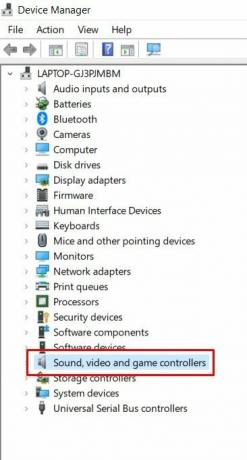
- Daarbinnen zou u de Realtek Audio Driver moeten zien. Klik er met de rechtermuisknop op en selecteer Stuurprogramma's bijwerken.
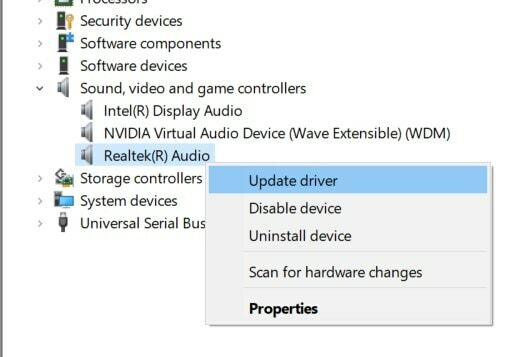
- Klik vervolgens automatisch op Zoeken voor bijgewerkte grafische stuurprogramma's.
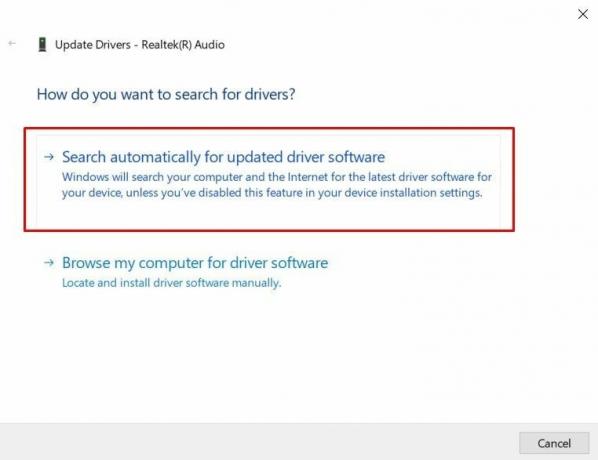
- Windows zoekt dan naar de nieuwste beschikbare stuurprogramma's en installeert deze.
- Zodra dat is gebeurd, start u uw pc opnieuw op en controleert u of deze het probleem met het Realtek High Definition Audio-stuurprogramma kan oplossen.
Oplossing 2: stuurprogramma's bijwerken via oudere hardware
In sommige gevallen kunnen gebruikers de optie Geluids-, video- en gamecontrollers niet vinden onder Apparaatbeheer. Als dat ook bij u het geval is, kunt u de stuurprogramma's handmatig toevoegen en deze vervolgens door Windows laten installeren. Volg daarvoor de onderstaande stappen:
- Start het dialoogvenster Uitvoeren met de sneltoetscombinaties van Windows + R.
- Typ devmgmt.msc en druk op Enter. Hiermee gaat u naar Apparaatbeheer.
- Ga naar het tabblad Actie in het bovenste menu en selecteer Legacy hardware toevoegen.

- Selecteer in het volgende dialoogvenster dat verschijnt Zoeken naar en installeer de stuurprogramma's automatisch (aanbevolen).
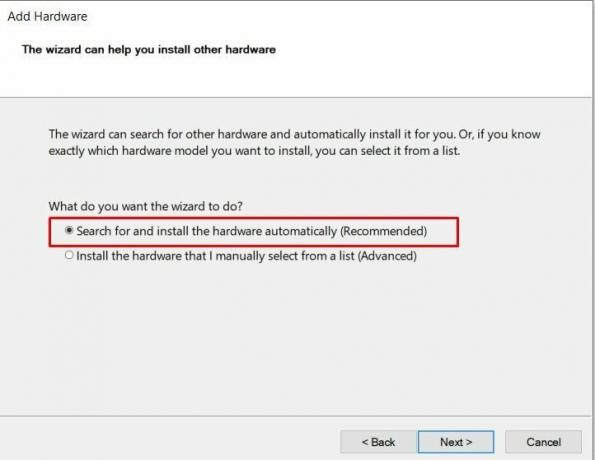
- Klik op Volgende en de geluids-, video- en gamecontrollers zouden nu onder Apparaatbeheer moeten verschijnen. Klik er met de rechtermuisknop op, selecteer Update en volg de instructies in de eerste fix.
- Start uw pc opnieuw op nadat de stuurprogramma's zijn geïnstalleerd. Kijk nu of het in staat is om het probleem met het Realtek High Definition Audio-stuurprogramma op te lossen.
Oplossing 3: schakel Microsoft UAA-busstuurprogramma uit
Sommige gebruikers kunnen hun stuurprogramma's niet bijwerken via de automatische of handmatige benadering. In die gevallen kan het Microsoft UAA-busstuurprogramma voor high-definition audio de boosdoener zijn. Het kan de installatie van Realtek-stuurprogramma's verstoren of conflicteren. Dus de beste gok is in dit geval om deze UAA-buschauffeur tijdelijk uit te schakelen. We zouden dan de Realtek-stuurprogramma's installeren en vervolgens de busdrivers opnieuw inschakelen. Hier is hoe het kan worden gedaan:
- Gebruik de sneltoetsen van Windows + R om het dialoogvenster Uitvoeren te openen.
- Typ vervolgens devmgmt.msc en druk op Enter. Hiermee wordt Apparaatbeheer gestart.
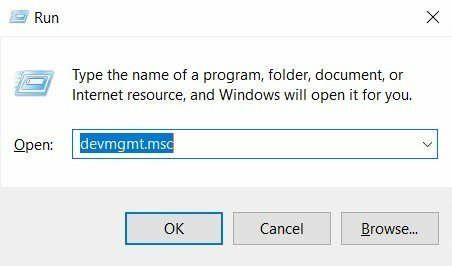
- Ga naar het gedeelte Systeemapparaten en scrol naar de Microsoft UAA-busstuurprogramma voor high-definition audio.

- Klik er nu met de rechtermuisknop op en selecteer Uitschakelen.
- Nadat u ze hebt uitgeschakeld, installeert u de nieuwste Realtek-stuurprogramma's via de automatische benadering (Fix 1) of via Legacy-hardware (Fix 2).
- Na het installeren van de Realtek-stuurprogramma's, schakelt u de UAA-busstuurprogramma's opnieuw in. Controleer of dit het probleem met het Realtek High Definition Audio-stuurprogramma kan oplossen.
Oplossing 4: installeer de stuurprogramma's opnieuw
Als geen van de bovenstaande methoden in uw voordeel heeft gewerkt, kunt u overwegen om ze van uw pc te verwijderen en vervolgens de nieuwste build opnieuw te installeren. Volg daarvoor de onderstaande stappen:
- Klik met de rechtermuisknop op het Windows-pictogram en selecteer Apparaatbeheer in het menu.
- Klik op de geluids-, video- en gamecontrollers om het menu uit te vouwen.
- Klik nu met de rechtermuisknop op de Realtek Audio Driver en selecteer Verwijderen.
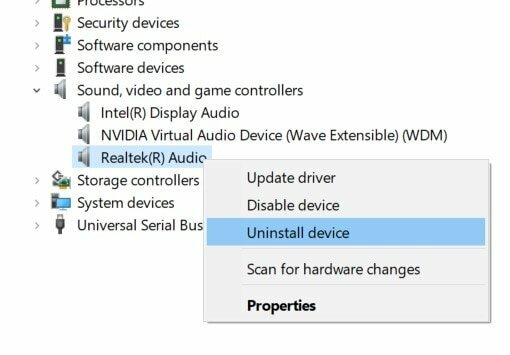
- Selecteer Ja in het bevestigingsdialoogvenster. De stuurprogramma's worden vervolgens van uw pc verwijderd.
- Ga nu naar het gedeelte Actie onder Apparaatbeheer en selecteer Scannen op hardwarewijzigingen.
- Windows zoekt dan naar het nieuwste stuurprogramma en installeert dit op uw pc. Zodra dat is gebeurd, start u uw pc opnieuw op en moet het probleem nu worden verholpen.
Hiermee sluiten we de gids af voor het oplossen van het probleem met het Realtek High Definition Audio-stuurprogramma. We hebben hiervoor vier verschillende methoden gedeeld, die allemaal zijn werk zouden moeten kunnen doen. Laat ons in de opmerkingen weten welke erin geslaagd is dit stuurprobleem op te lossen. Afronding, hier zijn er enkele iPhone tips en trucs, PC tips en trucs, en Android-tips en -trucs die u ook moet bekijken.
Advertenties
Advertenties Er is geen ondersteuning meer voor de resterende batterijduur in Windows 10 na de Creators-update...
Advertenties Microsoft Windows OS is er in verschillende varianten. Home, Professional, Enterprise Edition, enz. Normaal gesproken gebruiken degenen die Windows gebruiken...
Advertenties Een veel voorkomende fout in Google Chrome die tegenwoordig om verschillende gebruikers draait, is de "Dns_Probe_Finished_No_Internet"...



